Как да оторизирате компютър в iTunes (за какво се изисква оторизация, какви са ограниченията, деавторизация на компютри в iTunes)
ПредишнаЗа да правите покупки в App Store (игри и софтуер) и iTunes Store (музика, филми, телевизионни предавания) и да ги инсталирате/пускате от компютър (Mac или PC), един Apple ID акаунт не е достатъчен. Необходимо е компютърът, на който искате да изтеглите закупеното съдържание, да е авторизиран (свързан) в iTunes.
Като част от днешната инструкция ще говорим за това какво е компютърно разрешение в iTunes, защо е необходимо, какви са ограниченията и как да деуторизирате Mac или PC.
Съдържание:
- Какво е компютърна авторизация в iTunes?
- Защо трябва да оторизирате компютъра си в iTunes?
- Колко компютъра мога да упълномощя в iTunes?
- Упълномощаване на iPhone, iPod Touch и iPad в iTunes
- Как да упълномощите компютър в iTunes
- Как да деуторизирате компютър в iTunes, ако има достъп до него?
- Как да деуторизирам всички компютри в iTunes наведнъж?
- Как да деуторизирате всички компютри два пъти годишно?
Като начало ще проведем кратък "ликнап" за начинаещи.
Като всеки друг разработчик на софтуер, Apple се интересува да гарантира, че съдържанието (музика, видео, игри, програми, книги), разпространявано чрез официалните онлайн магазини iTunes Store и App Store, се използва от потребителите изключително в рамките на ограниченията на лиценза и само за лична употреба.
Като част от „ програмата за борба с музикалното и видео пиратството“, Apple въведе строго ограничение за броя на персоналните компютри, на които е разрешено да възпроизвеждат (iTunes Store) и да инсталират (App Store) съдържание, закупено от Apple електронни магазини.
За да се защити съдържанието от незаконно разпространение, в iTunes беше въведен механизъм за компютърна идентификация.
Какво представлява авторизацията на компютъраiTunes
Упълномощаването на компютъра в iTunes се разбира като процес на идентифициране на Mac или компютър с Windows при изтегляне на съдържание (музика, филми, телевизионни предавания, игри и програми) от iTunes Store и App Store.
С други думи, упълномощаването на вашия компютър с iTunes го „свързва“ с вашия Apple IDи ви позволява да изтегляте и синхронизирате съдържание от iTunes Store и App Store.
Защо трябва да оторизирате компютъра си в iTunes?
След оторизация компютърът получава правото да изтегля и синхронизира съдържание, закупено в iTunes и App Store без ограничения.
Упълномощаването на вашия компютър в iTunes ви позволява да:
- правете покупки в iTunes и App Storeдиректно от компютъра;
- изтегляйте музика, филми и телевизионни предаванияна вашия компютър чрез iTunes;
- изтеглете игри и програми от App Store на вашия компютъри синхронизирайте с iPhone, iPod Touch или iPad.
Колко компютъра мога да упълномощя в iTunes?
Както вече знаете, когато купувате съдържание в iTunes или App Store, трябва да въведете уникален Apple ID (как да създадете Apple ID), съдържанието, закупено в Store, може да бъде изтеглено, възпроизведено и синхронизирано само на оторизиран компютър. Броят на такива компютри не може да надвишава едновременно 5. Това могат да бъдат всеки 5 Mac и PC. Ако на компютъра са инсталирани няколко операционни системи, трябва да се приеме за всяка ОС.
Упълномощаване на iPhone, iPod Touch и iPad в iTunes
Изискването за оторизация не важи за устройства с iOS, тъй като съдържание от iPhone, iPod Touch или iPad не може да бъде прехвърлено. Закупената музика, филми, игри, програми и книги на iPhone, iPod Touch и iPad могат да бъдат изтеглени директно през Музика иApp Store е част от iOS.
Как да упълномощите компютър в iTunes
Процедурата за авторизация на компютъра е много проста, не изисква специални познания и е еднаква както за Mac, така и за PC.
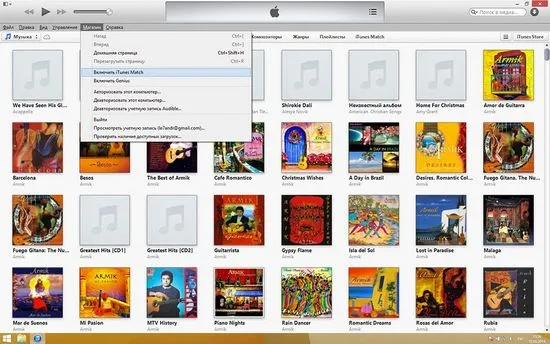
Видео "Как да упълномощите компютър в iTunes"
Как да деуторизирате компютър в iTunes, ако има достъп до него?
Деавторизирането на компютър е също толкова лесно, колкото и авторизирането.
Сега този компютър не може да се използва за изтегляне и възпроизвеждане на съдържание от iTunes Store. Може да се упълномощи друг компютър за освободеното място.
Какво да направите, ако вече е в iTunes5 компютъра са оторизирани и трябва да свържете друг с вашия Apple ID?
Веднага след като 5 компютъра са авторизирани за един Apple ID, шестият и следващите могат да бъдат "свързани" с акаунта само след деавторизация на един от тези 5 или на всичките пет едновременно.
Как да деуторизирам всички компютри в iTunes наведнъж?
Добре е, когато си спомняте точно кои компютри са оторизирани за вашия Apple ID и до кои всички имат достъп. Но ако не става въпрос за вас и трябва да деавторизирате всичките 5 компютъра, "вързани" към вашия акаунт наведнъж, не е трудно да го направите.
Интересното е, че можете да използвате тази възможност само веднъж на 12 месеца, но ако една пълна деавторизация на всичките 5 компютъра не е достатъчна за една година (рядко, но все пак се случва), има начин да повторите процедура.
Как да деуторизирате всички компютри два пъти годишно?
Ако сте изправени пред необходимостта незабавно да деавторизирате всички компютри, „свързани“ с Apple ID за втори път в рамките на 12 месеца, това не означава, че ще трябва да чакате цяла година. Можете да повторите процедурата, като се свържете с техническата поддръжка на Apple, за това:
"Здравейте! Наистина трябва да деуторизирам всички компютри, които са свързани с моя акаунт. Вече направих това неотдавна, но сега просто не мога да получа достъп до някои от тях, за да завърша ръчната деуторизация. Благодаря ти!
Ако данните, посочени в заявката, съвпадат с тези, посочени в записа на Apple ID, услугата за поддръжка ще деуторизира всички компютри, свързани с вашия акаунт, без потвърждение. Не забравяйте да благодарите в писмото.
Това е всичко, както можете да видите, няма нищо сложно в разрешаването и деавторизирането на компютри в iTunes, въпреки че има някои нюанси.
Ако имате затруднения или въпроси, добре дошли да коментирате, ние със сигурност ще ви помогнем с всякакви въпроси и то абсолютно безплатно.
СледващаПрочетете също:
- Какво може да доведе до повръщане на фонтан при новородено Трябва да посетите лекар
- Подуване на корема при новородено - как да помогнем на бебето Какви са причините за появата
- Защо здравецът не цъфти и какво да правя
- Защо листата на орхидеите гният и какво да правите с това
- Стагнация на млякото по време на кърмене. Лактостаза - симптоми и лечение. Какво да правя